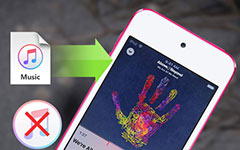Slik synkroniserer du kontakter fra iPhone til Mac enkelt
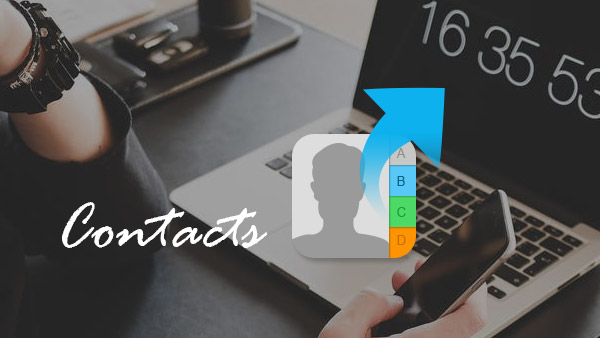
Hvis du er frustrert over metodene for å synkronisere kontakter fra iPhone til Mac med iTunes eller iCloud. Du kan ikke gå glipp av den enkleste måten å importere kontakter fra iPhone til Mac med Tipard Mac iPhone Transfer Ultimate. Det bør være det første valget for deg.
Del 1: Importer kontakter fra iPhone til Mac med iTunes
Vanligvis vil iTunes sikkerhetskopiere iPhone-kontakter og andre filer du valgte automatisk, med mindre du har deaktivert den. Bare følg trinnene for å sikre at alt er satt opp godt.
1. Koble til datamaskinen og start iTunes.
2. Velg iPhone fra "Info" -fanen.
3. Sjekket alternativet "Synkroniser kontakter".
4. Juster innstillingene til ditt krav.
5. Velg "Back Up" -alternativet.
Men når du er ferdig med prosedyren for å overføre kontakter fra iPhone til Mac med iTunes, er bare starten, kan du finne mye vanskelig komme opp.
A. Last ned backup iPhone-kontaktene til Mac.
B. Importer kontakter fra iPhone til mer enn en Mac.
C. Overfør nye iPhone kontakter til Mac.
D. Advarselsmelding for å bytte kontaktene.
Del 2: Importer iPhone-kontakter til Mac med iCloud
Du kan finne en annen måte å backup iPhone til datamaskin, som gjør at du kan synkronisere iPhone-kontakten til Mac automatisk uten USB-kabel.
1. Start "Innstillinger" -programmet.
2. Trykk på "iCloud" -alternativet.
3. Skriv inn e-post og passord.
4. Slå på tjenesten for å synkronisere iPhone-kontakter til Mac.
Akkurat lik som importkontakter fra iPhone til Mac med iTunes, kan du finne at det er noen begrensninger.
A. Vanskelig å laste ned iCloud-sikkerhetskopiering.
B. Kan ikke forhåndsvise kontaktene.
C. Begrensning av lagringsplass.
D. iPhone-kontaktene kan lekke ut.
Del 3: Beste måten å overføre iPhone-kontakter til Mac
Som de første metodene for å synkronisere kontakter fra iPhone til Mac, kan du finne begrensningene og mangelen. Tipard Mac iPhone Transfer Ultimate er programmet som importerer iPhone-kontakter til Mac med få klikk. Du kan bare forhåndsvise og laste ned de overførte iPhone-kontaktene uten noen begrensning.
Del 4: Slik kan du enkelt synkronisere kontakter fra iPhone til Mac
Koble iPhone til programmet
Pass på at du laster ned Mac-versjonen fra Tipard offesiell nettside. Koble iPhone til programmet som skjermbilde.
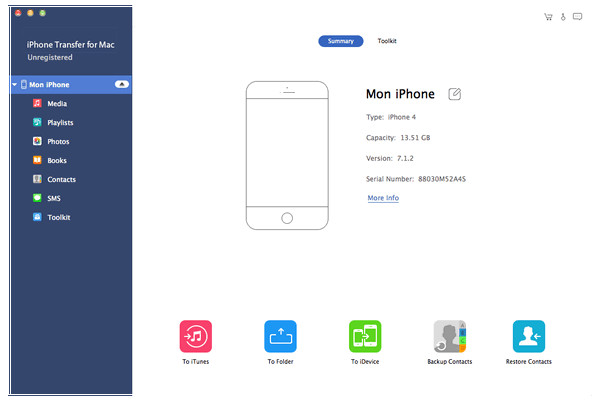
Importer kontakter fra iPhone til Mac
A. Klikk på alternativet "Til mappe" for å importere kontaktene og andre filer fra iPhone til Mac til målmappen.
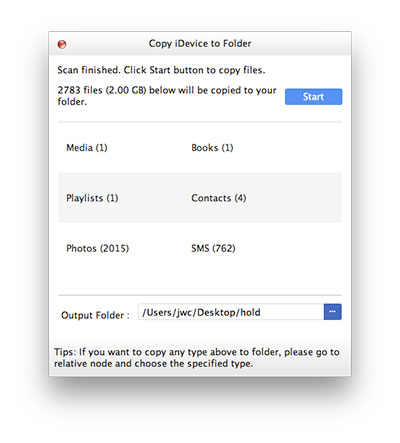
B. Hvis du vil synkronisere iPhone-kontakter til Mac eller iPhone-kontakter, grupperes kun med forhåndsvisning, kan du klikke på "Kontakt" -alternativet for å eksportere kontaktene med en hvilken som helst metode.
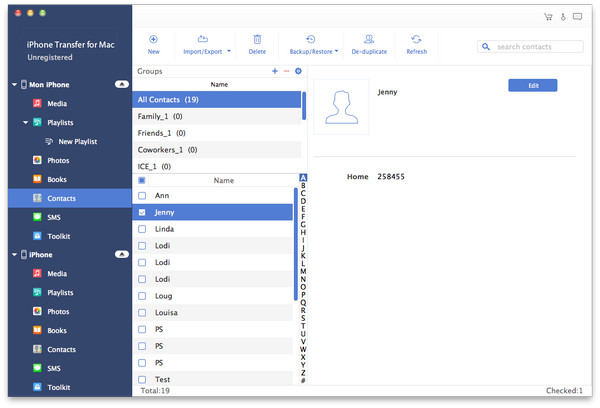

- Synkroniser kontakter fra iPhone til Mac
- Forhåndsvisning av iPhone-kontaktene for å foreta endringer i kontaktlisten
- Eksporter iPhone-kontaktene til Windows / IOS-enheter / iTunes
- Støtte alle modeller av iPhone, inkludert iPhone SE, iPhone 6s / 6s Plus
- Støt alle modeller av iPad og iPod touch og kompatibel med iOS 9.3